تبحث عن طريقة سهلة لتشغيل التطبيقات بسرعةوالعثور على الملفات الخاصة بك لينكس سطح المكتب؟ تحقق من المشبك! إنها أداة ممتازة لإطلاق السياق لنظام Linux يمكنها أن تجد بذكاء الأشياء التي تريدها أثناء الكتابة.
في هذا الدليل ، سنتعرف على كيفية إعداد واستخدام المشبك. سنعرض لك كيفية تثبيت التطبيق ، والبحث معه ، وحتى تمكين المكونات الإضافية!
تثبيت المشبك
كان مشغل بحث Synapse موجودًا فيمجتمع Linux لفترة طويلة ، لذا فإن تثبيته على أكثر التوزيعات شيوعًا ليس مهمة صعبة. للحصول على قاذفة مستمرة في التوزيع الخاص بك اختيار تشغيل محطة واتبع الإرشادات المحددة لنظام التشغيل الذي تستخدمه.
ملاحظة: لاستخدام Synapse ، يجب أن يكون لديك Ubuntu أو Debian أو Arch Linux أو Fedora أو OpenSUSE أو القدرة على ترجمة الشفرة المصدرية من البداية.
أوبونتو
تستخدم العديد من نكهات Ubuntu Synapse كمشغل للتطبيق. ومع ذلك ، إذا كنت تستخدم Ubuntu ولم تقم بتشغيله بالفعل ، فيمكن تثبيته بسرعة بما يلي ملائم أمر.
sudo apt install syapse
ديبيان
هل تحتاج إلى Synapse لنظام التشغيل Debian Linux؟ قم بتشغيل نافذة طرفية واستخدم ما يلي الرابطة بين الحصول على أمر. ضع في اعتبارك أن هذا الإصدار من Synapse قديم قليلاً (كما هو شائع في معظم البرامج على دبيان). لا ينبغي أن تؤثر عليك الحزم التي عفا عليها الزمن ، حيث أن أداة المزامنة بطيئة لإضافة ميزات جديدة.
ملاحظة: هل تحتاج إلى الحصول على أحدث إصدار من Synapse لجهاز كمبيوتر Debian Linux الخاص بك؟ اتبع دليلنا وتعلم كيفية تثبيت برنامج أحدث على دبيان!
sudo apt-get install synapse
قوس لينكس
المزامنة متاحة على Arch Linux عبر مستودع برامج Community. لتثبيته ، تأكد من تمكين "Community" وأدخل أمر Pacman التالي في نافذة طرفية.
sudo pacman -S synapse
فيدورا
يتوفر المشبك على جميع الإصدارات الحديثة من Fedora Linux ، ويمكن تثبيته بسرعة عن طريق إدخال DNF القيادة أدناه.
sudo dnf install synapse
زحمة
يوفر OpenSUSE دعمًا لمشغل Synapse في مصادر البرامج الأساسية الخاصة به. حاليًا ، هناك حزمة متوفرة لجميع الإصدارات الحديثة من نظام التشغيل. لتثبيته ، استخدم Zypper.
sudo zypper install Synapse
لينكس العام
هل تستخدم توزيعا لينكس لادعم المشبك؟ إذا كان الأمر كذلك ، فستحتاج إلى إنشاء الشفرة من المصدر. لتجميع البرنامج ، افتح نافذة طرفية واتبع التعليمات خطوة بخطوة أدناه.
توجد شفرة المصدر لـ Synapse في صفحة Launchpad الرسمية للمطور.
الخطوة 1: تحميل هذا مجلد مشترك أداة التنزيل على جهاز كمبيوتر Linux الخاص بك. بعد ذلك ، استخدمه لتنزيل أحدث شفرة لمصدر Synapse.
wget https://launchpad.net/synapse-project/0.3/0.2.99.4/+download/synapse-0.2.99.4.tar.xz
الخطوة 2: استخرج الكود المصدري للبرنامج Synapse إلى مجلد باستخدام قطران أمر.
sudo tar xvf synapse-0.2.99.4.tar.xz
الخطوه 3: انقل جلسة العمل الطرفية الخاصة بك من المجلد الرئيسي إلى المجلد synapse-0.2.99.4 الجديد باستخدام القرص المضغوط أمر.
cd synapse-0.2.99.4/
الخطوة 4: قم بتشغيل البرنامج النصي للتكوين. سيساعدك هذا على معرفة التبعيات التي تحتاج إلى تثبيتها لإنشاء البرنامج بنجاح.
./configure
الخطوة 5: تشغيل يصنع قيادة وتجميع الرمز.
make
الخطوة 6: قم بتثبيت Synapse على كمبيوتر Linux الخاص بك باستخدام جعل تثبيت.
sudo make install
تشغيل عند بدء التشغيل
تم تثبيت Synapse على جهاز كمبيوتر Linux الخاص بك. ومع ذلك ، ليس من السهل إذا كان عليك فتحه يدويًا في كل مرة تقوم فيها بتشغيل جهاز الكمبيوتر الخاص بك. بدلاً من ذلك ، يكون تشغيله دائمًا في الخلفية أمرًا أكثر ذكاءً.
لتمكين "التشغيل" من التشغيل عند بدء التشغيل ، اتبع الإرشادات خطوة بخطوة أدناه.
الخطوة 1: إطلاق المشبك.
الخطوة 2: انقر بزر الماوس الأيمن على أيقونة المشبك في علبة النظام.
الخطوه 3: حدد "التفضيلات" في قائمة درج النظام.
الخطوة 4: انقر فوق علامة التبويب "عام" ، وابحث عن "بدء التشغيل عند تسجيل الدخول" وحدد المربع المجاور لها.
الخطوة 5: انقر فوق "إغلاق".
بعد تحديد مربع بدء التشغيل ، يجب تشغيل Synapse دائمًا بمجرد تشغيل جهاز كمبيوتر Linux.
استخدام المشبك
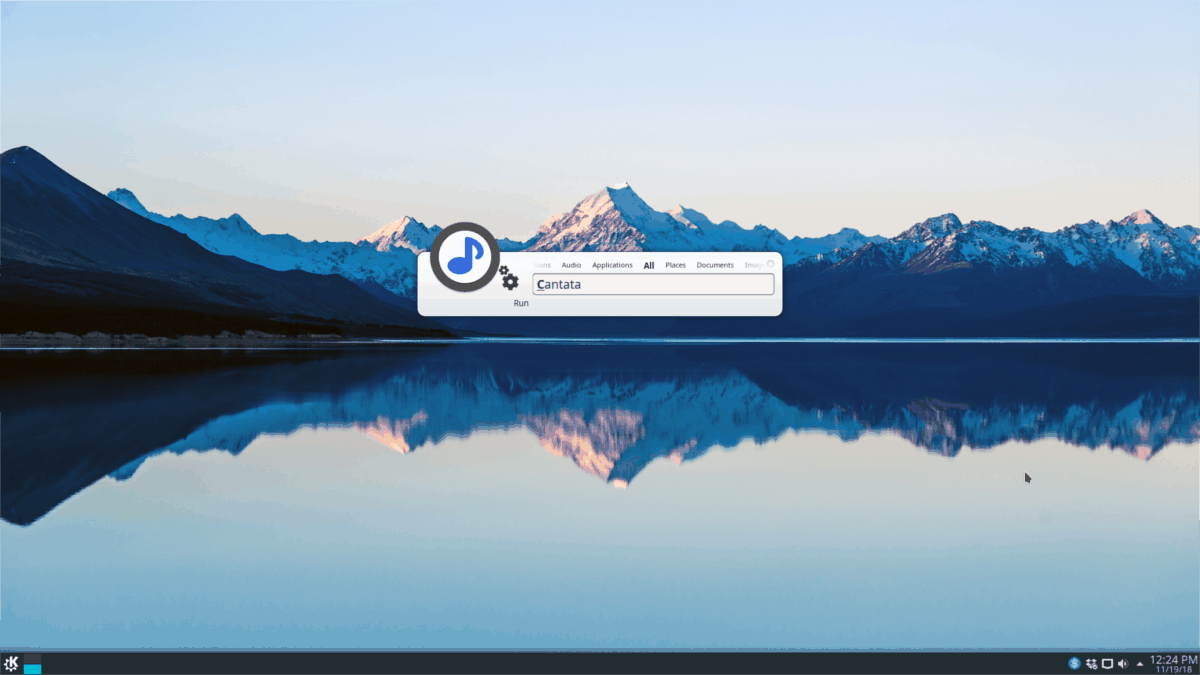
يعمل "المزامنة" من خلال البحث في جهاز الكمبيوتر الخاص بك عن الأشياء التي قد ترغب فيها ، بناءً على محتويات استعلام البحث. للقيام بعملية بحث ، اضغط على السيطرة + الفضاء على لوحة المفاتيح. ثم ، ابدأ الكتابة. أثناء الكتابة ، سيبدأ المزامنة في اقتراح أشياء في نتائج البحث. عندما ترى نتيجة البحث التي تبحث عنها ، قم بتشغيلها بالضغط أدخل على لوحة المفاتيح.
تغيير اختصار التنشيط
اختصار التنشيط الافتراضي لـ Synapse هو السيطرة + الفضاء. إنه يعمل لمعظم الناس ، ولكن ليس كل شيء. إذا وجدت أن الاختصار الافتراضي مزعج ، ففكر في تغييره إلى شيء آخر!
لتغيير اختصار التنشيط الافتراضي للقاذفة ، انقر بزر الماوس الأيمن على أيقونة المشبك في علبة النظام ، وحدد "التفضيلات" وابحث عن قسم "الاختصار" في منطقة الإعدادات.
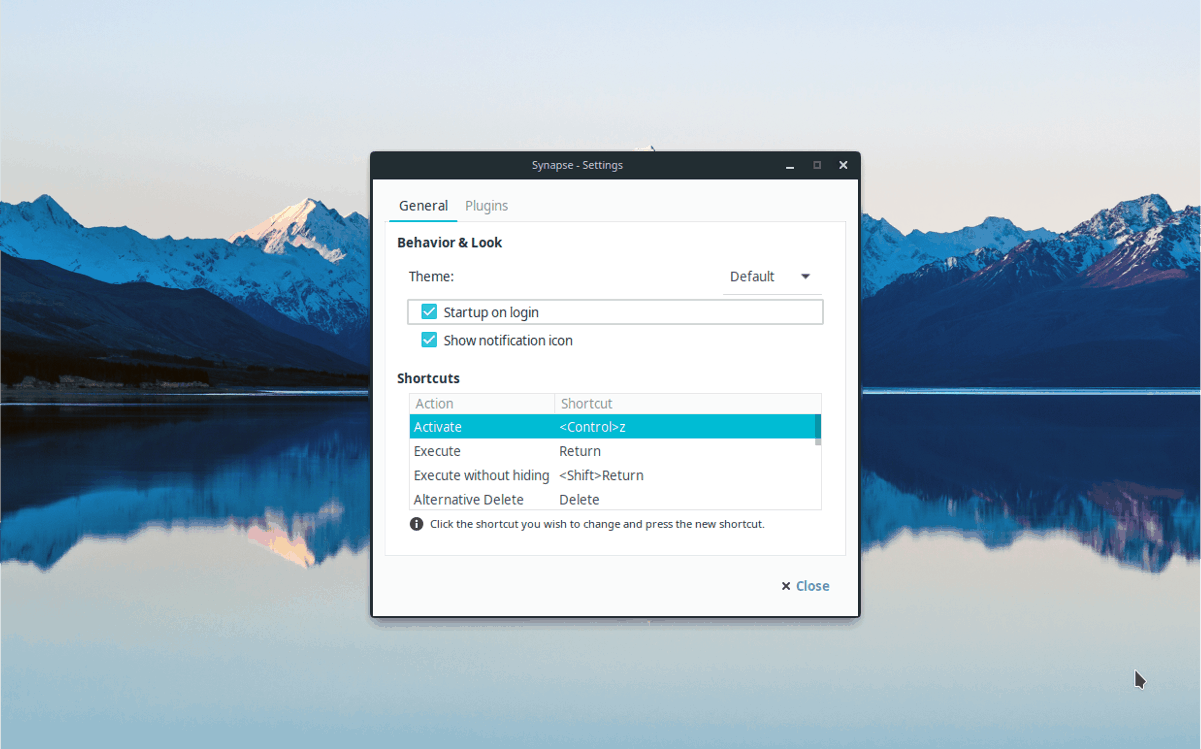
ضمن "الاختصارات" ، ابحث عن "تنشيط" وانقر نقرًا مزدوجًا على "<Control> Space" لربطها بمزيج جديد من لوحة المفاتيح.
غير الخلفية
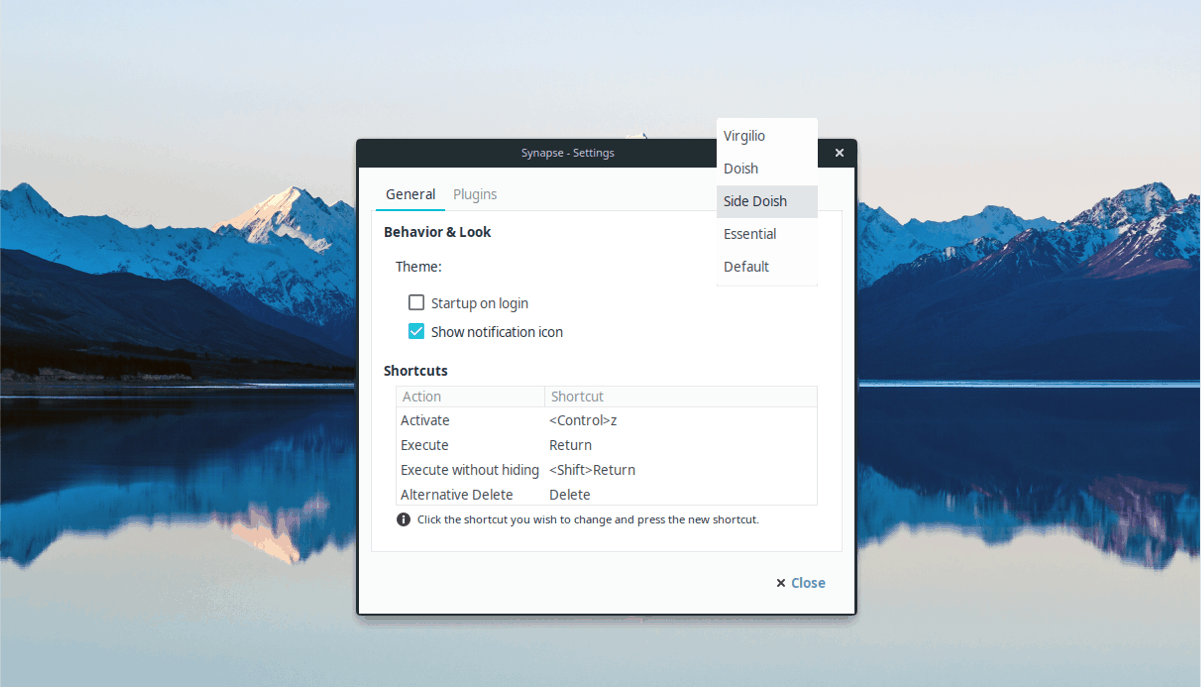
ألا تعجبك المظهر الافتراضي لـ "المشبك"؟ قم بتغييره بالنقر فوق القائمة المنسدلة الموجودة بجوار "المظاهر" في منطقة التفضيلات. بعد تحديد سمة جديدة ، سيتغير Synapse على الفور!
شغل خاصية التوقف
يأتي المشبك مع الكثير من الميزات الرائعة (ويعرف أيضًا باسمالإضافات) بشكل افتراضي يعزز تجربة بحثك. ومع ذلك ، لا يتم تشغيل جميع هذه المكونات الإضافية افتراضيًا. إذا كنت ترغب في التحقق من المكونات الإضافية لـ Synapse ، فانقر بزر الماوس الأيمن على الرمز في علبة النظام ، حدد "Preferences" ، ثم انقر فوق علامة التبويب "Plugin".
تحتوي منطقة "المكون الإضافي" في Synapse على قائمة بالمكونات الإضافية المختلفة (الممكّنة والمعطلة على حد سواء) لاستكشافها.
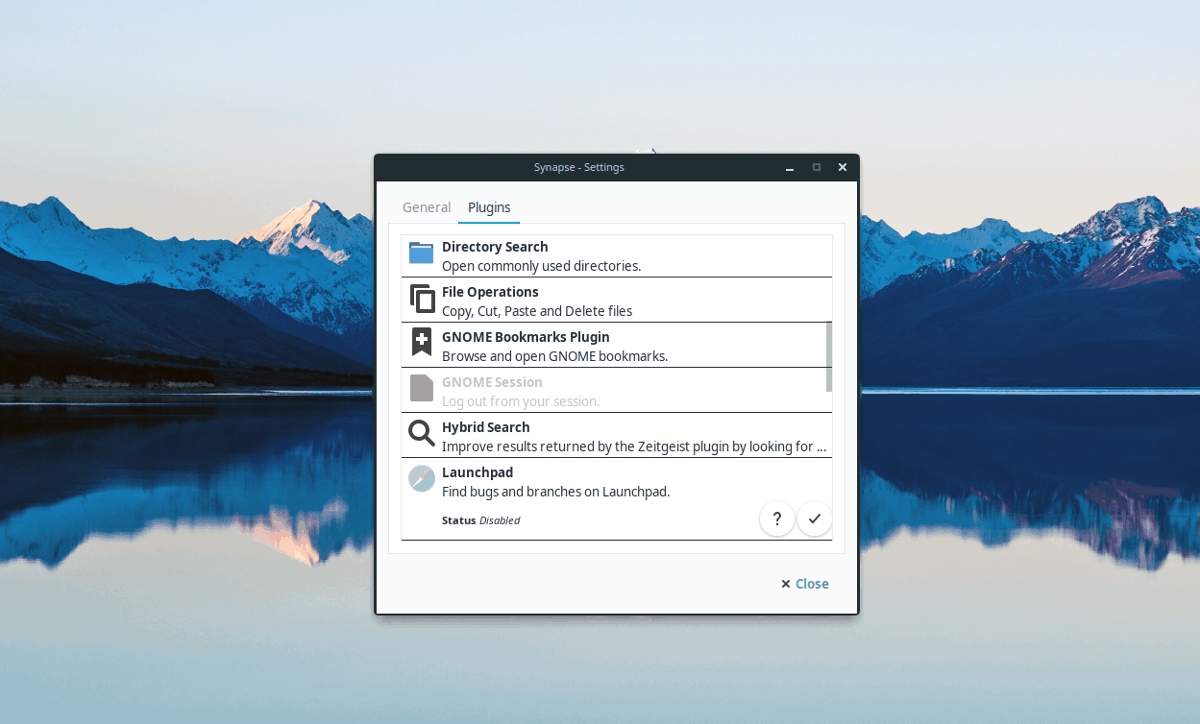
لتشغيل إحدى الميزات ، انقر فوق مكون إضافي باللون الرمادي ثم حدد رمز الاختيار. لتعطيل إحدى الميزات ، انقر فوق "X."













تعليقات